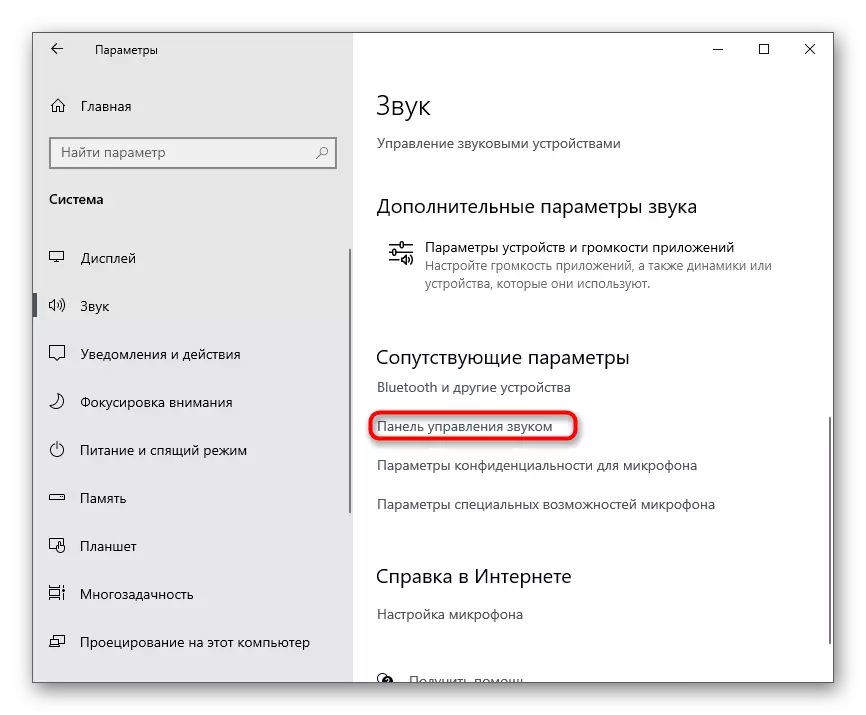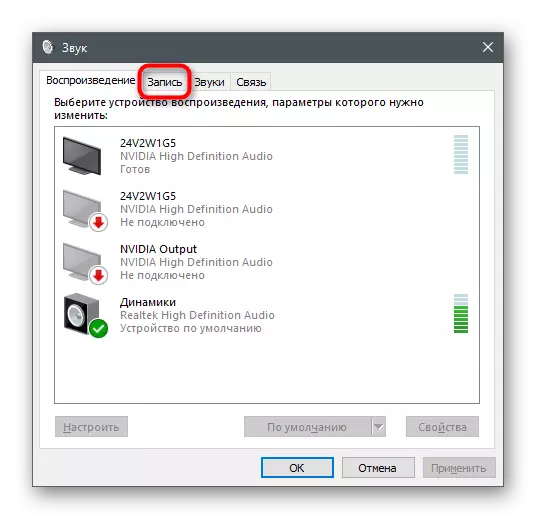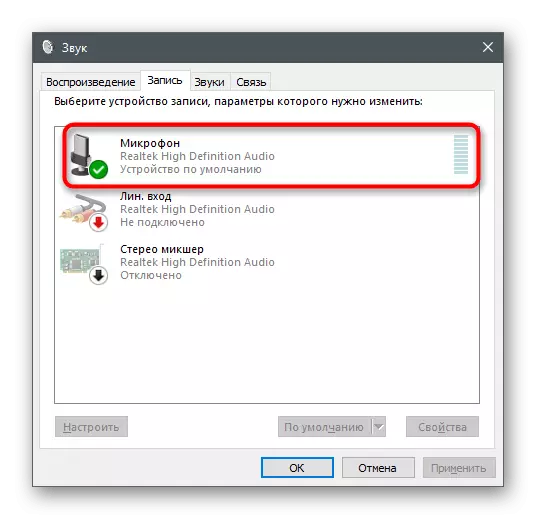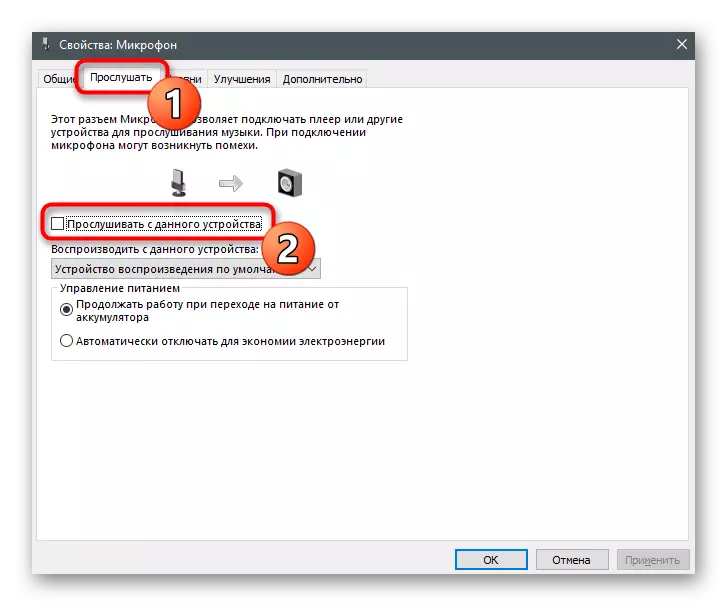Metode 1: Fisiese Headphone verifikasie
Die prioriteit taak is om die draad, prop en oorfone self na te gaan. Maak seker dat die kabel, oorfone en hul sprekers nie fisiese skade ly nie. Daarna het inspekteer die verbindings op die draad en skoon hulle van enige saroke en stof as hulle teenwoordig is. Doen dieselfde met die hawe waar die toerusting gekoppel. Selfs 'n klein verstopping kan lei tot geraas en inmenging as gevolg van onbehoorlike Kontak met kontakte.

Indien daar na visuele kontrole en die skoonmaak van die geraas verbindings, het hulle nog nie iewers heen te gaan, gaan na die volgende tjek metode, wat die behoefte en wysig stelsel parameters sal vermy uit te voer.
Metode 2: Headphone Connection Port Change
Hierdie tjek metode slegs van toepassing op rekenaar eienaars, aangesien slegs een connector vir die koppeling van oorfone teenwoordig op skootrekenaars is. As jy 'n vertoning apparaat deur die hawe op die voorkant van die behuising het verbind, probeer om dit direk vashou aan die moederbord, en omgekeerd. Hierdie aksie sal help om te verstaan of die voorkoms van geraas is die probleem van uitsluitlik connector.
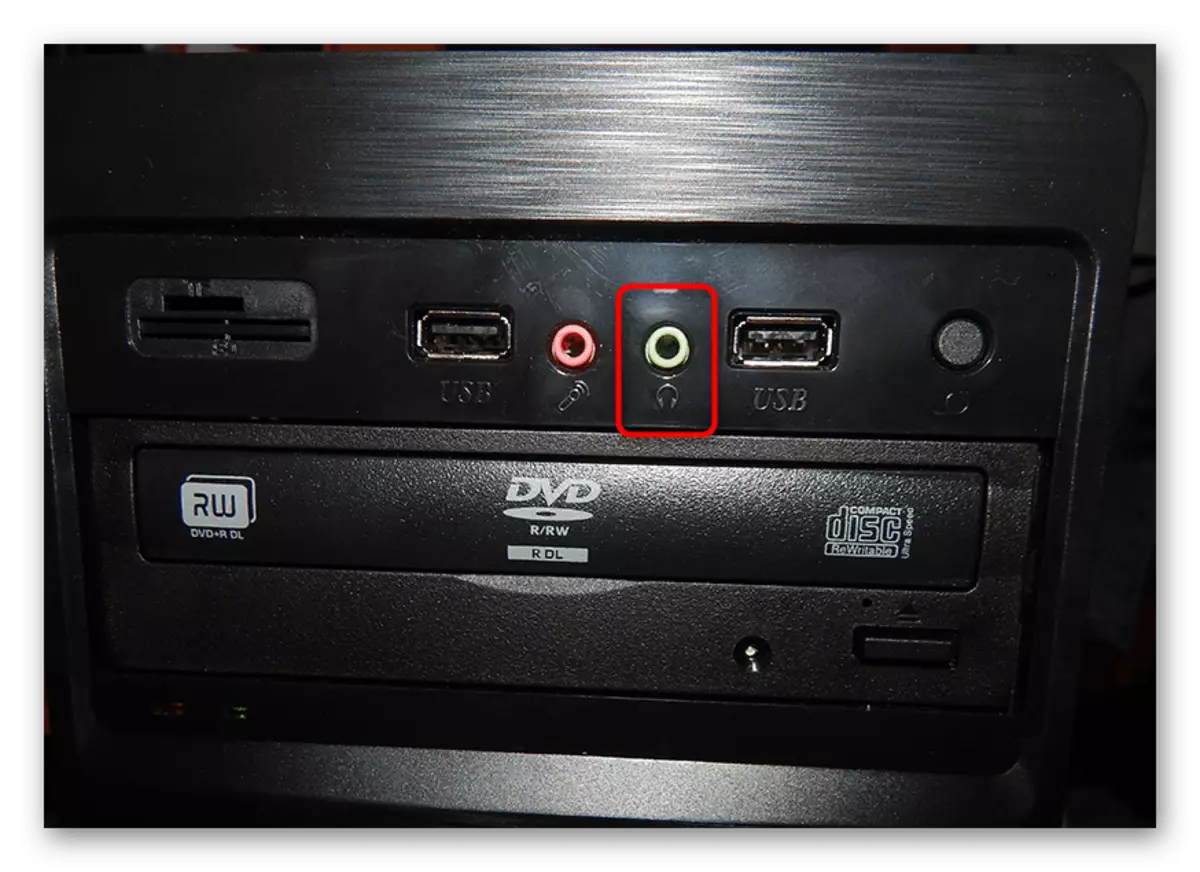
Metode 3: Running tools probleem op te los
Soms probleme met die werking van die afspeel toestel is wat verband hou met die voorkoms van wanfunksies in die bedryfstelsel. Dit mag geen werk vir die bestuurder of die funksionering van virtuele toerusting, wat met die hand bygevoeg word deur die gebruiker nie. Dit is moeilik om te soek na die rede vir die voorkoms van geraas in koptelefoon, so dit is aangeraai om probleem op te los begin.
- Om dit te doen, maak die menu Start en gaan na die "Parameters" aansoek.
- Klik op die teëls met die naam "System".
- In 'n nuwe venster, gaan na die artikel "Sound".
- Onder die schuifbalk van die spreker volume beheer is daar 'n knoppie probleem op te los waarvoor jy moet kliek om die proses te begin.
- Verwag dat die skandering van al gekoppelde toestelle.
- Die volgende stap is om die spreker te kies, met die werk waarvan veroorsaak probleme. As die oorfone word uitgelig as 'n afsonderlike toestel, merk hulle met 'n merker en gaan verder.
- Wag vir inligting oor die foute wat gevind word en volg die aanbevelings om te kontroleer of dit op een of ander manier die uitskakeling van geraas in koptelefoon sal beïnvloed.
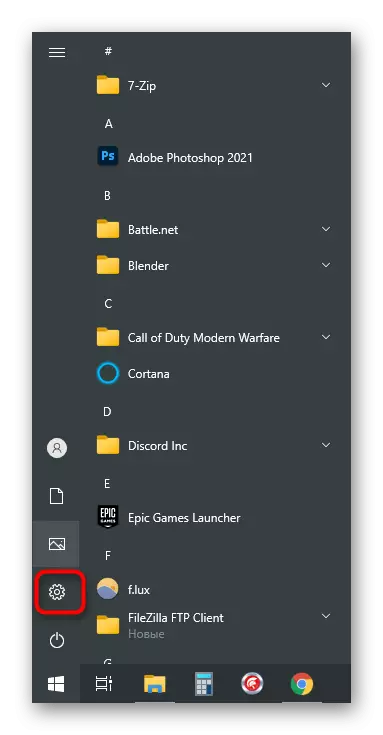
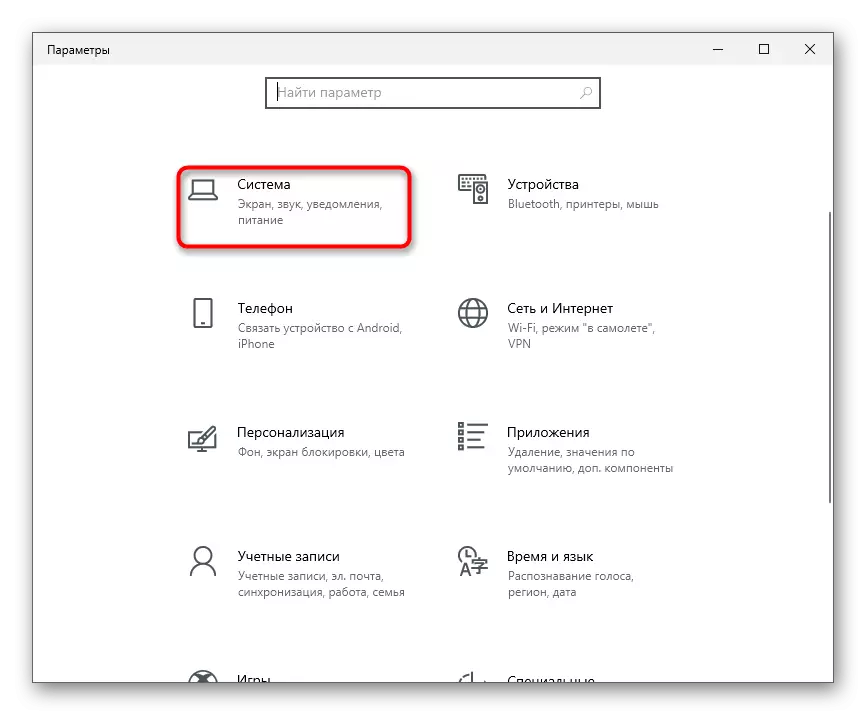
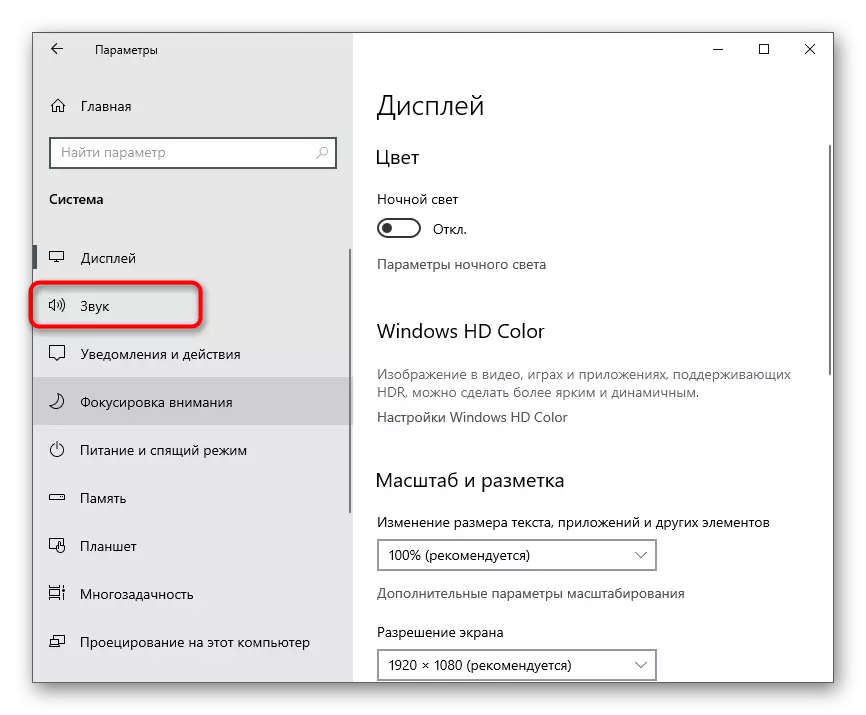
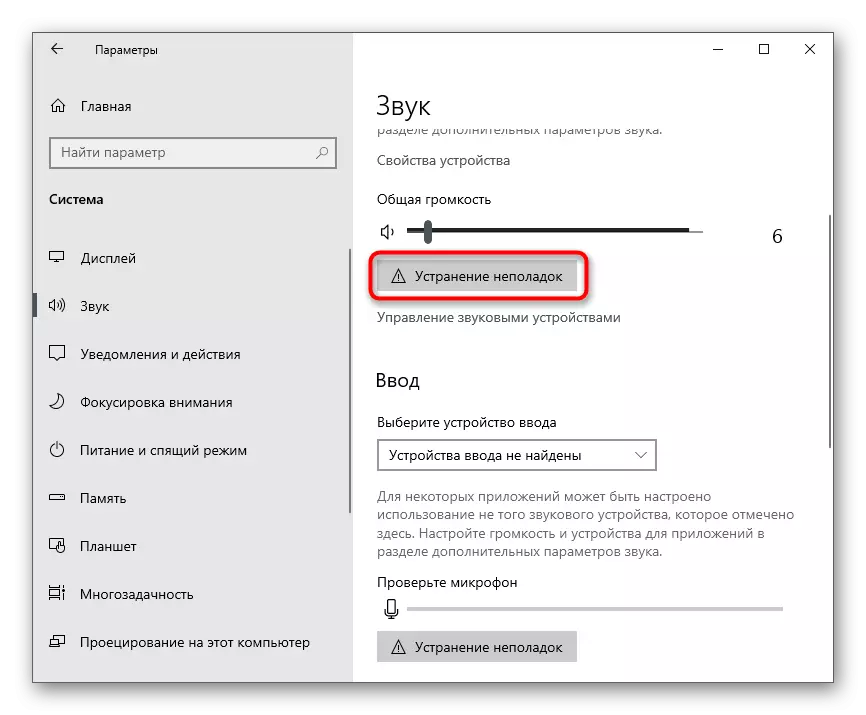
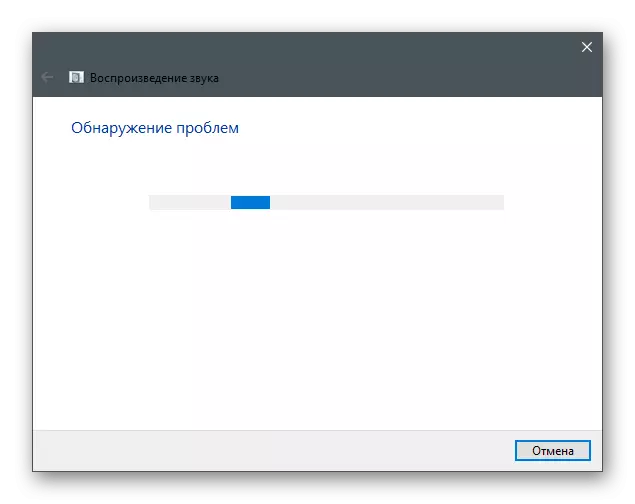
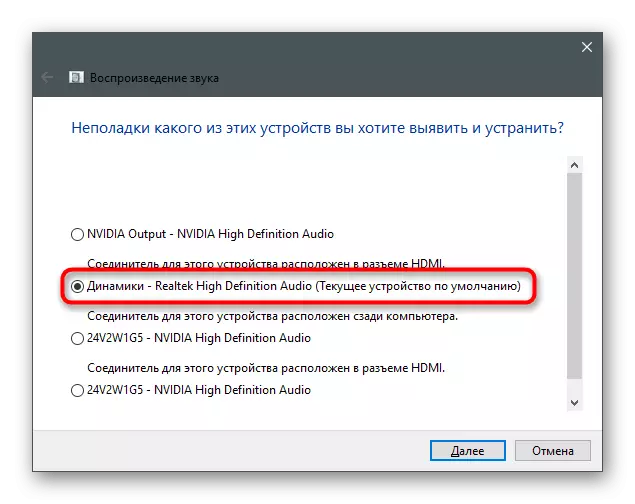
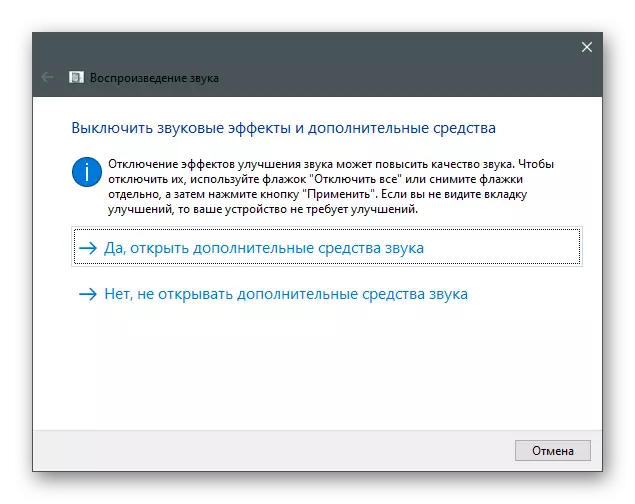
Metode 4: Verbeteringsverbeterings
Een van die mees algemene oorsake van die voorkoms van geraas by die speelapparaat is 'n groot hoeveelheid geaktiveerde verbeterings of hul verkeerde operasie. As die verbetering handmatig gekonfigureer is, is dit waarskynlik dat dit daardeur was, het jy geluide begin hoor.
- In dieselfde "klank" -kieslys, druk hierdie keer die "toestel eienskappe" ry in die "uitset" -blok.
- Vind die "verwante instellings" -blok en skakel die "Gevorderde toestel eienskappe".
- Gaan na die "Verbeterings" -oortjie en kyk watter effekte nou ingesluit is. Ontkoppel hulle almal, verwyder die bosluis inteendeel.
- In plaas daarvan kan u die "deaktiveer alle klankeffekte" -item gebruik.
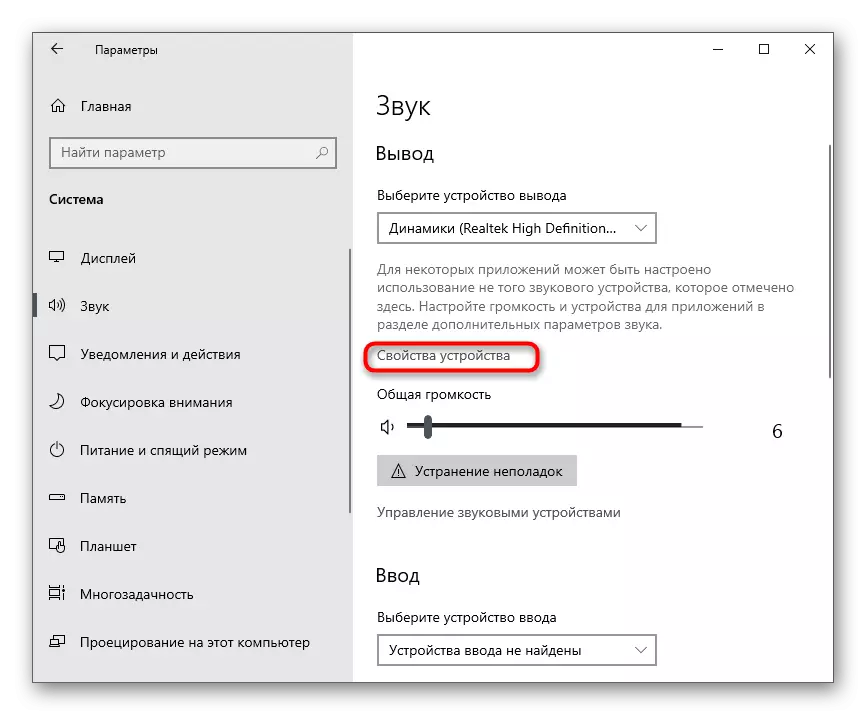
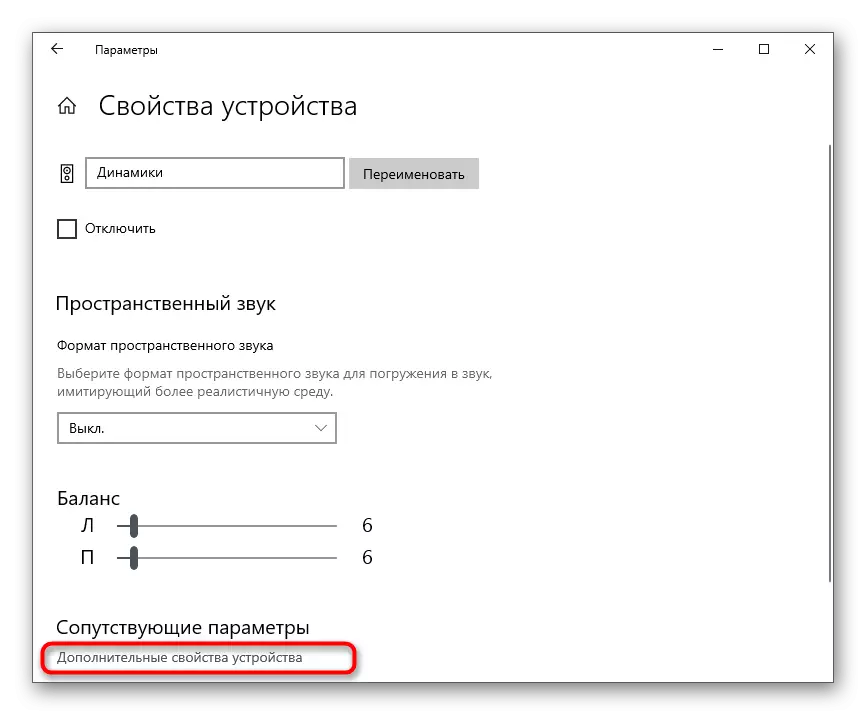
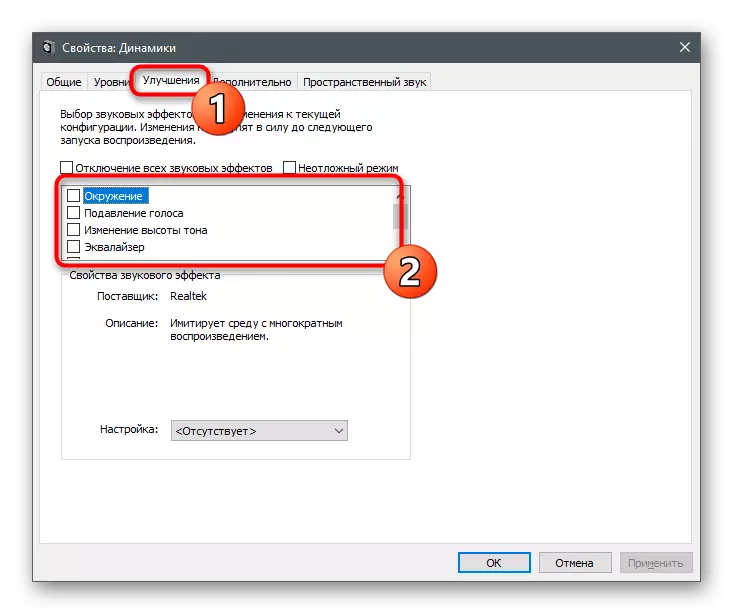
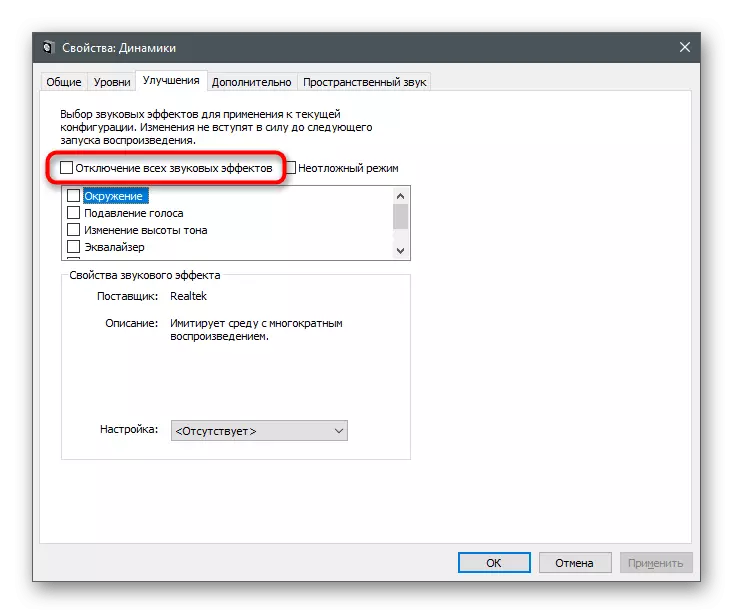
Afsonderlik sal ons instruksies vir gebruikers analiseer wat 'n derdeparty-sagteware geïnstalleer het om koptelefoon of operasionele randapparatuur of klankkaarte op hul rekenaar te bestuur. Neem dit op die voorbeeld van die grafiese toepassing van Realtek.
- Begin die klankbeheerprogram deur die taakbalk as dit in die gerolde toestand of via die uitvoerbare lêer is deur dit in die Start-menu of in die "Explorer" te vind.
- Kies 'n oortjie met die spreker wat gebruik word en gaan na die "klank effek".
- Maak seker dat daar geen gelykmaker profiele en die omliggende is nie. As die program ander effekte ondersteun, herstel hulle ook, kyk dan die werk van koptelefoon.
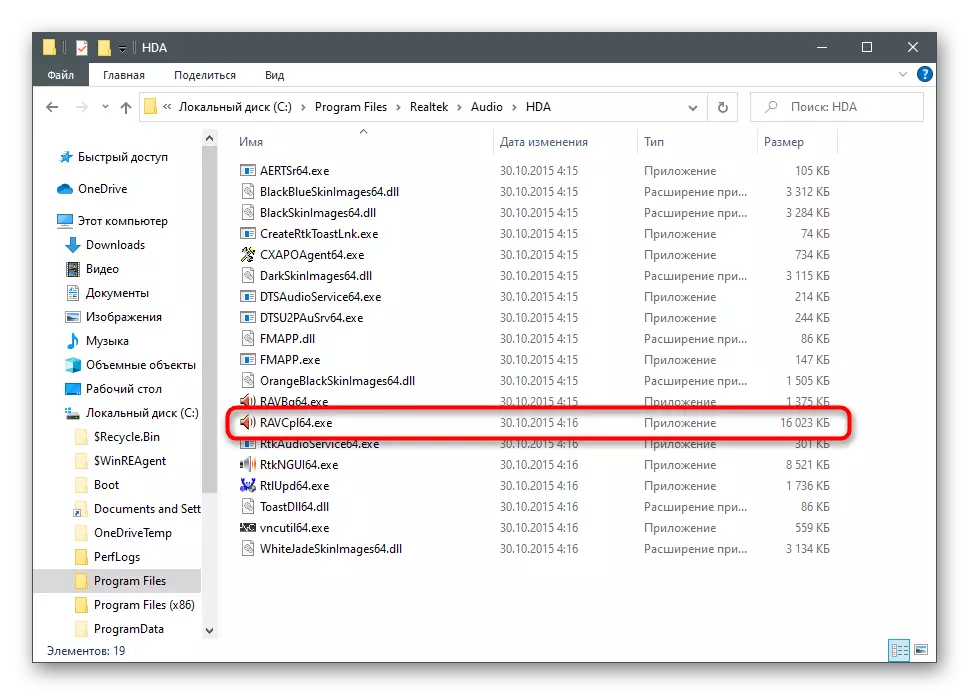
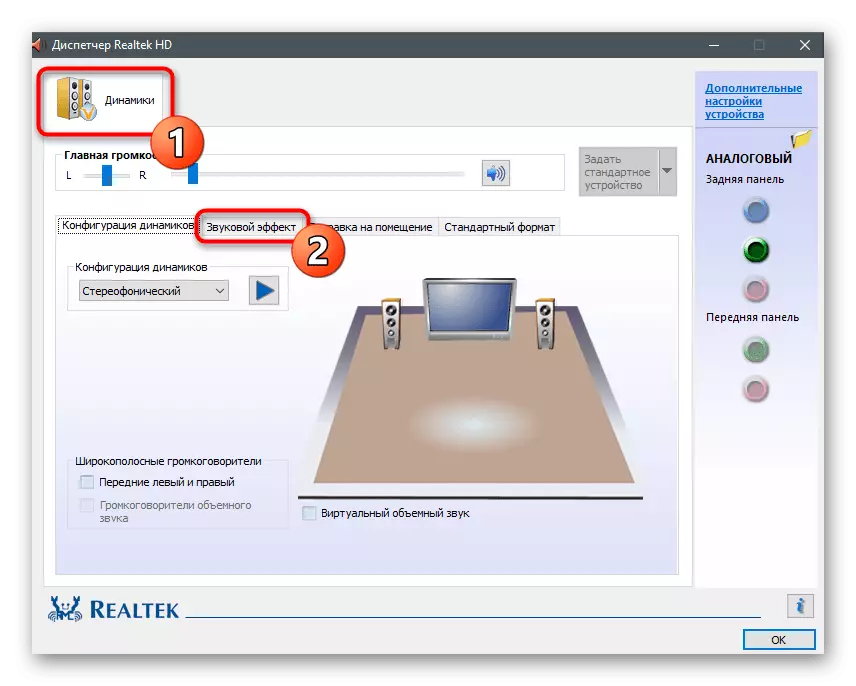
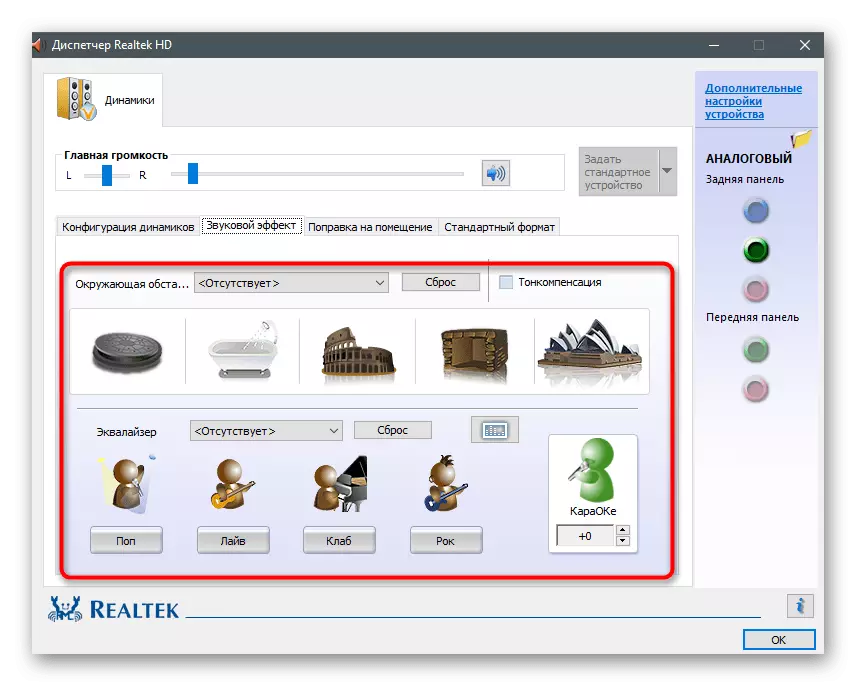
Metode 5: Verander monsternemingsfrekwensie
In die klankkaartbestuurder instellings vir die spreker kan u een van die monsternemingsfrekwensie-opsies stel. Hierdie parameter is verantwoordelik vir die verwerking van klank en mag nie korrek werk as u 'n opsie wat met die toerusting verenigbaar is, gekies het nie. U kan hierdie teorie slegs nagaan deur die parameter te verander wat so gebeur:
- Gaan na die "Toestel Properties" -kieslys (hoe om dit te doen, word in die eerste stap van die vorige metode getoon) en maak die "Gevorderde toestel eienskappe" oop.
- Skakel in die nuwe venster na die "Gevorderde" oortjie.
- Brei die aftreklys uit met al die verstekformaatopsies en kies die steekproeffrekwensie wat effens onder die huidige een is.
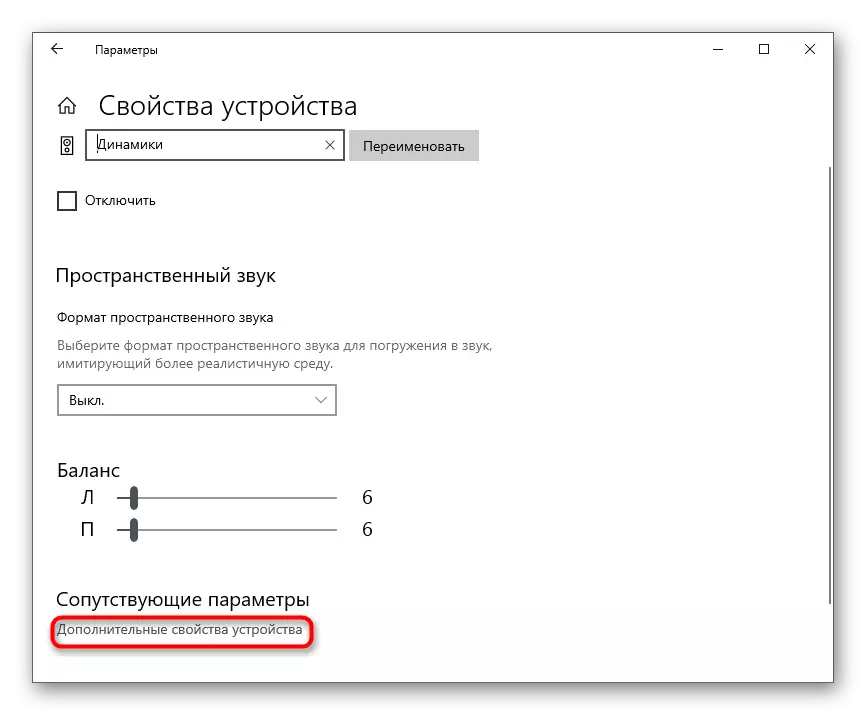
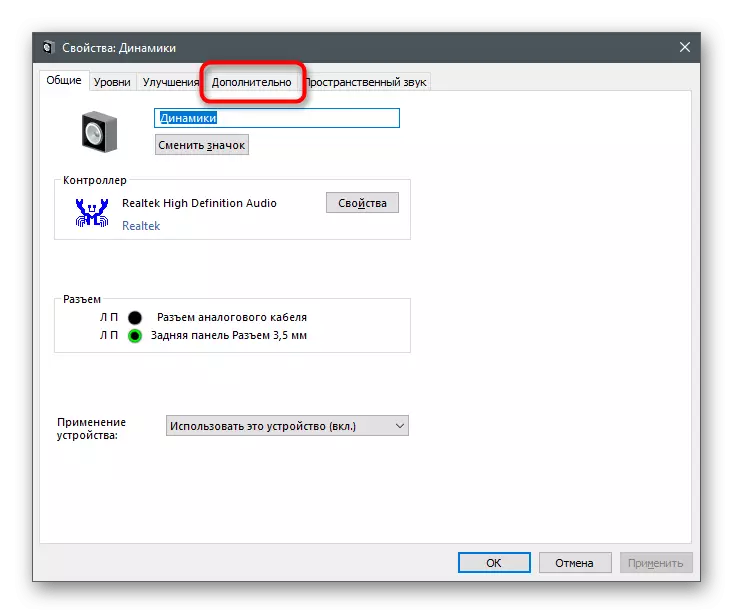
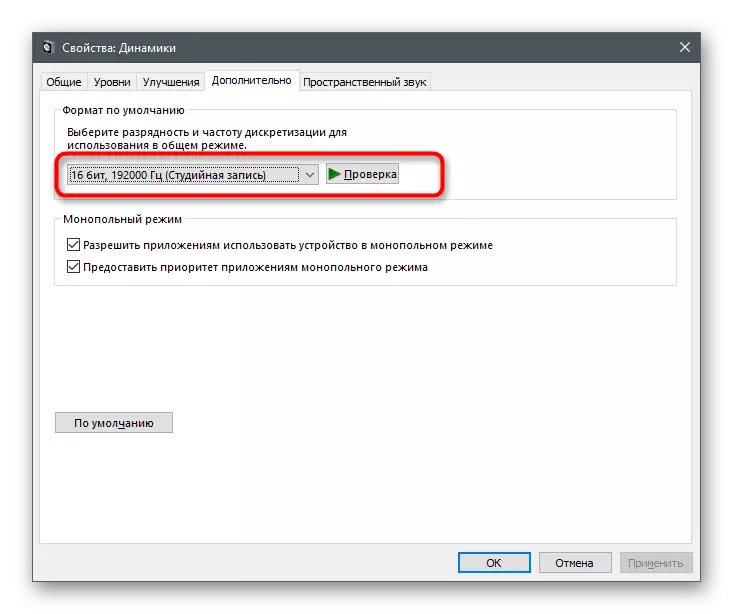
Metode 6: Deaktiveer ongebruikte headset komponente
Windows ondersteun die verbinding van heeltemal verskillende kolomme en koptelefoon, dus vir die hele periferie bied 'n groot aantal instellings vir hul komponente, insluitende 'n mikrofoon, lineêre inset en sprekers. Niks hieruit in die koptelefoon is nie gebruik nie, so dit is beter om hulle af te skakel om die voorkoms van irriterende geraas te vermy.
- Deur die bekende afdeling "klank" kan jy na die "Sound Control Panel" -kieslys gaan.
- Dubbelklik op die verstek spreker string om sy eienskappe oop te maak.
- Klik op die "vlakke" oortjie en ontkoppel alle bykomende komponente wat nie in hierdie toerusting gebruik word nie.
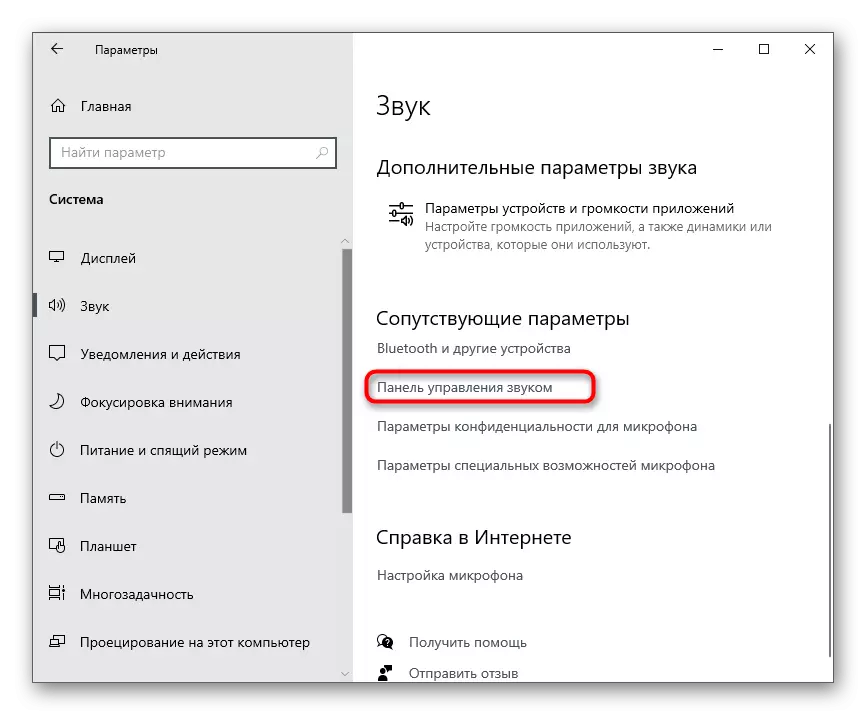
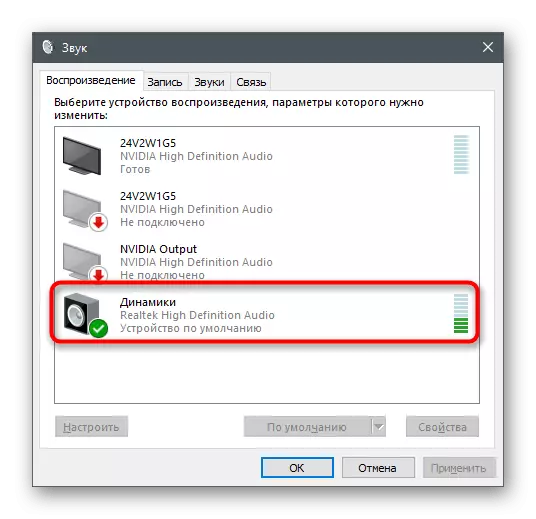
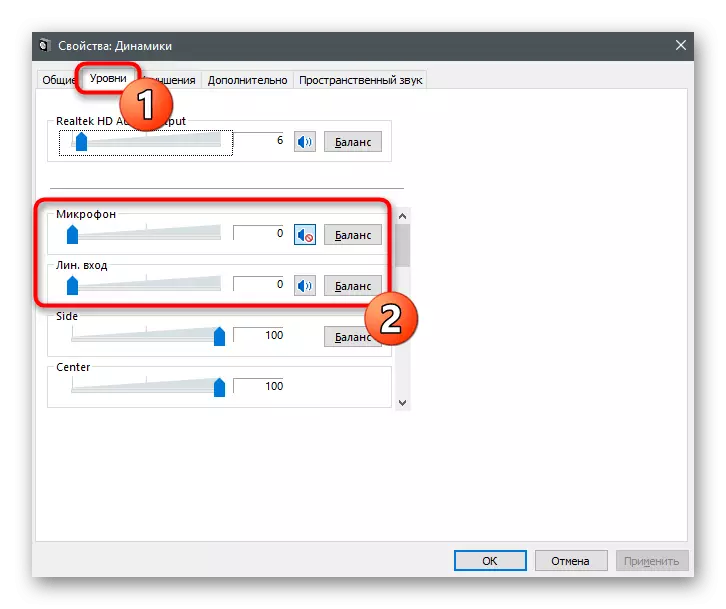
Metode 7: Skakel die oudisie van die mikrofoon af
Hierdie metode is slegs geskik vir diegene wat die mikrofoon met koptelefoon gebruik. Die luisterfunksie van die toestel kan die voorkoms van geraas beïnvloed, aangesien die mikrofoon in werkende toestand is en al die klanke vasvang. Dit is nodig om dit te deaktiveer sodat die geluide van die mikrofoon nie in die koptelefoon gehoor word nie.
- Om dit te doen, maak die "Sound Control Panel" oop.
- Skakel oor na die "Rekord" -oortjie.
- Dubbelklik op die lyn met die mikrofoon wat gebruik word.
- Op die "Luister" -oortjie, vind die "Luister van hierdie toestel" en verwyder die boks daaruit.